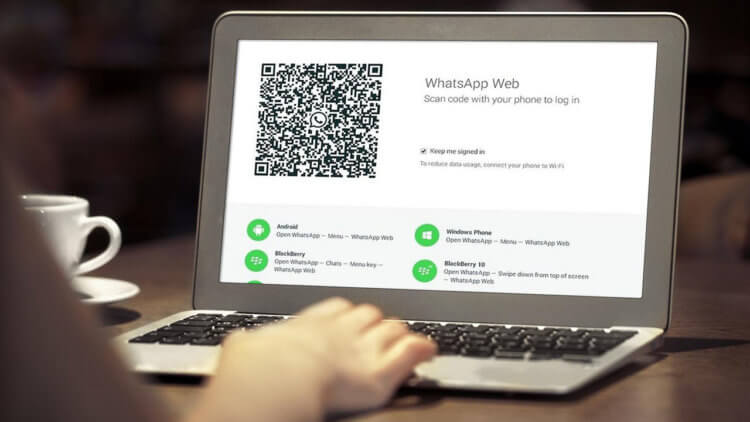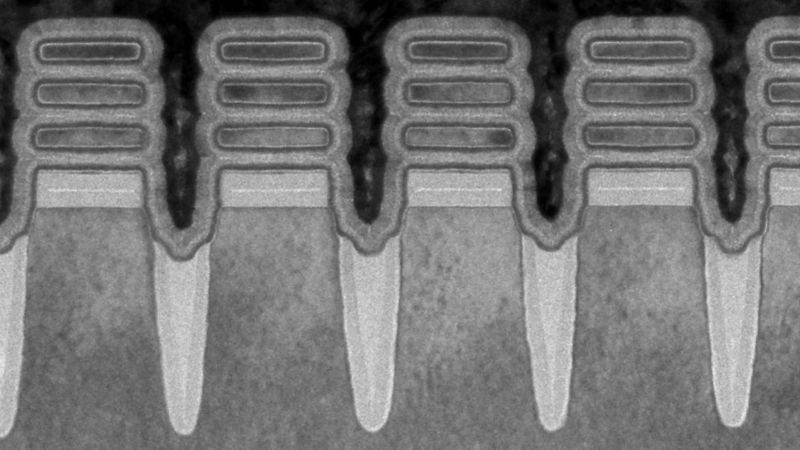Ondanks de populariteit van WhatsApp is het geen erg universele messenger. In tegenstelling tot Telegram, Whatsapp op meerdere apparaten kan niet tegelijk werken. De reden hiervoor bleken problemen te zijn met het synchronisatiemechanisme van de berichten. Dat wil zeggen, WhatsApp kan de voortgang van het ene apparaat naar het andere niet volgen als beide op dat moment offline zijn. Kortom, spel. De messenger heeft echter wel een webversie, maar die is lang niet zo vanzelfsprekend als het lijkt.
Als je geïnteresseerd bent, whatsapp-web, weet dan dat dit een speciale messenger is die werkt met de kracht van een browser en exclusief bedoeld is voor desktopapparaten. Kortom, voor computers. Omdat je het niet op een smartphone in de normale modus kunt gebruiken. Laten we eens kijken hoe het werkt.
Hoe WhatsApp naar een computer te brengen
Omdat WhatsApp slechts onder bepaalde voorwaarden op meerdere apparaten tegelijk kan werken, verbinding maken met whatsapp-webje hebt een smartphone nodig. Verder ben je hier niet alleen en niet zozeer nodig voor autorisatie, maar ook voor onderhoud whatsapp-web werkt…
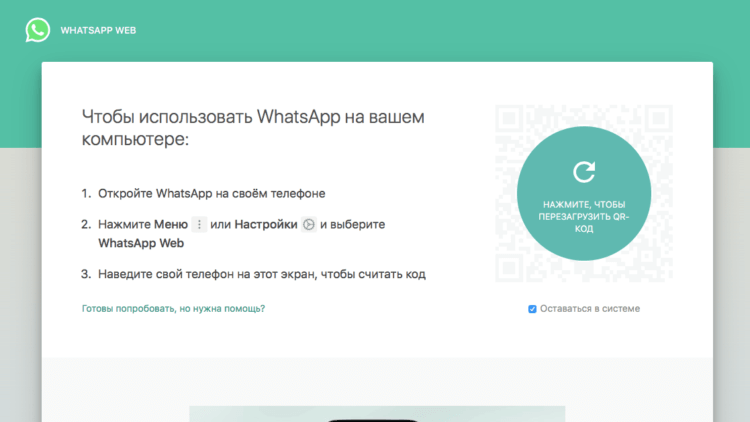
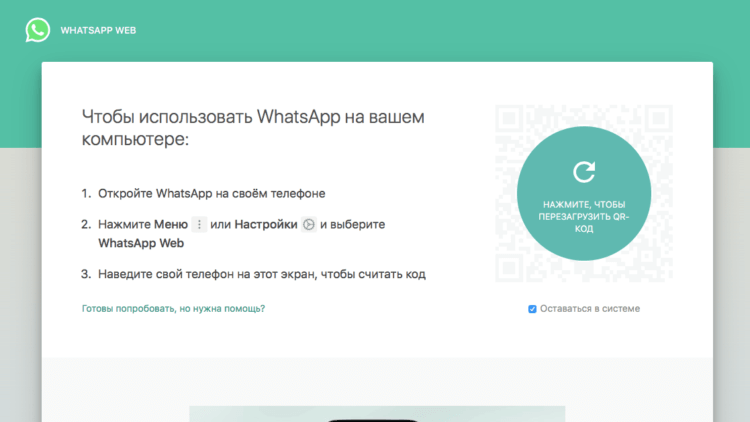
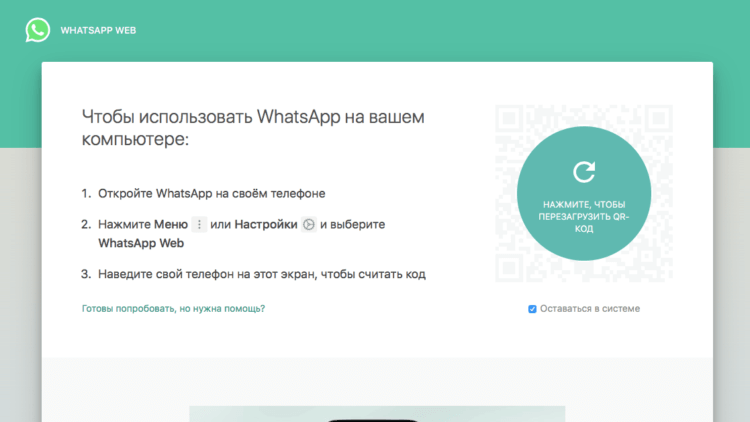
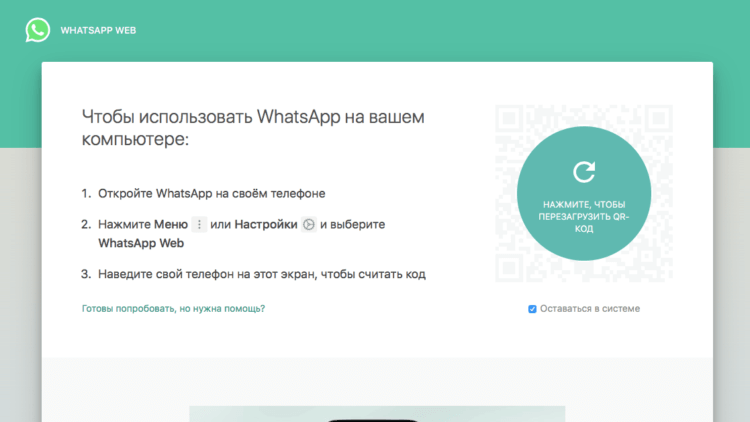
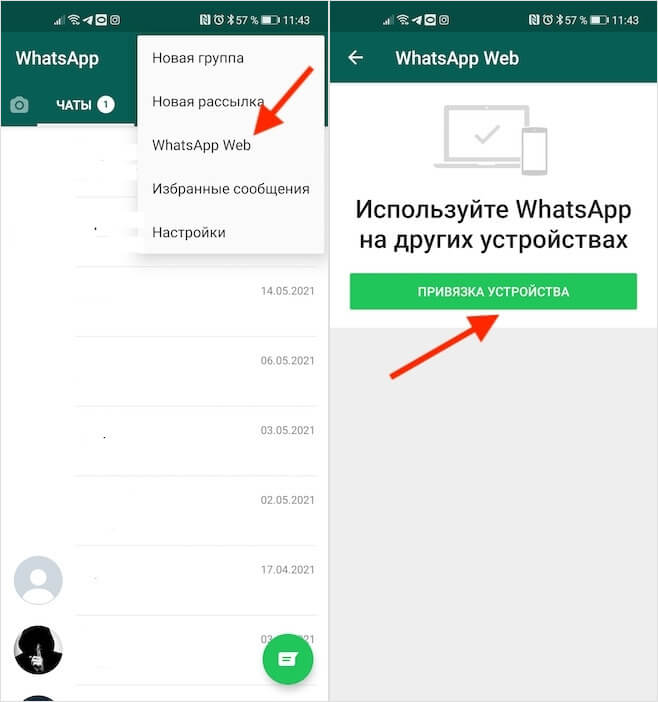
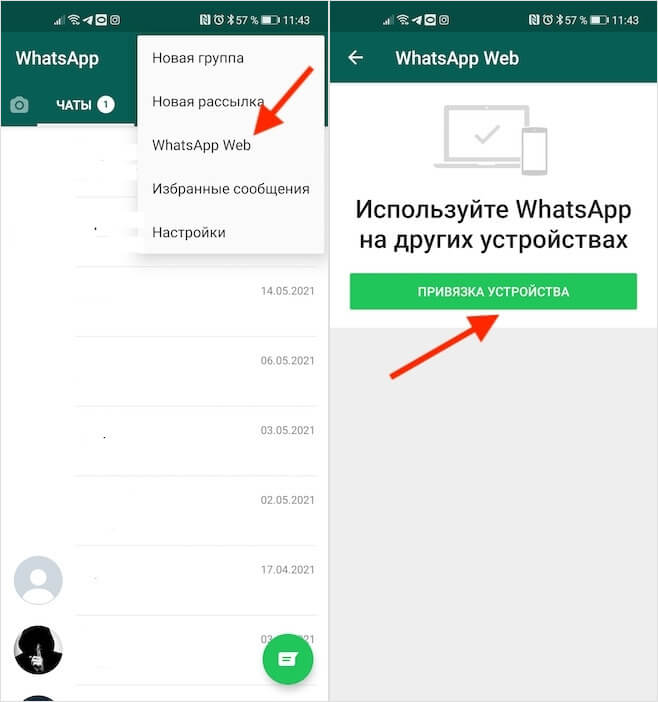
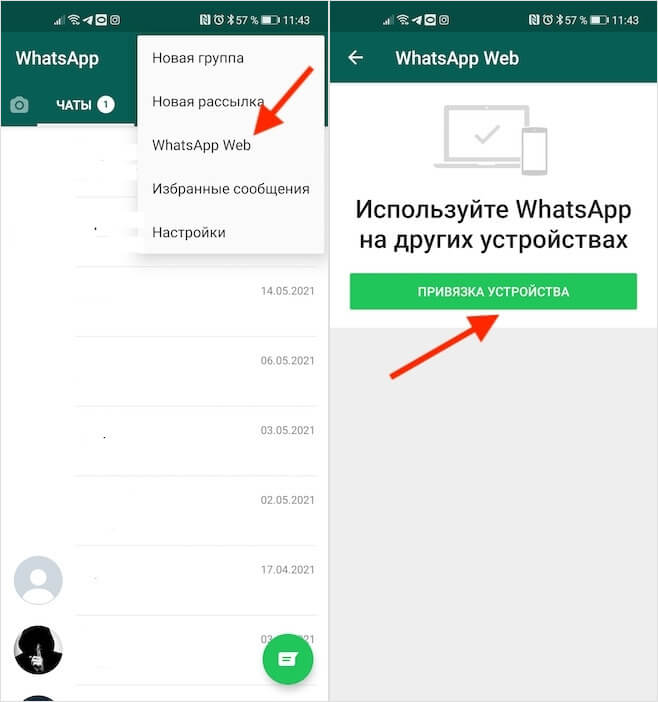
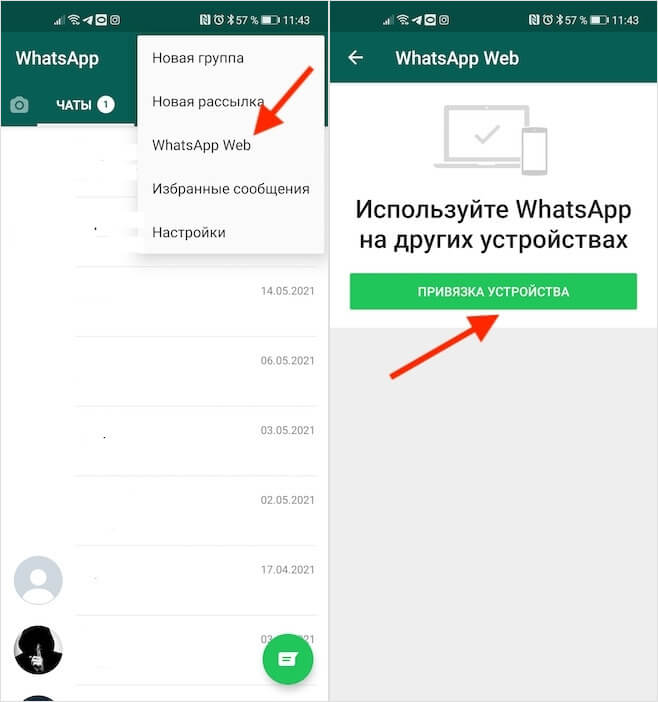
Het is erg belangrijk dat de smartphone in het zicht blijft van de computer waarop WhatsApp Web draait… Dit is een vereiste, omdat het mobiele apparaat in dit geval een soort hub is waardoor berichten worden verzonden en ontvangen, en vervolgens eenvoudig naar de webversie worden verzonden en in de browser worden weergegeven.
Aangezien alle berichten met alle inhoud via de smartphone gaan, die ze naar de computer moet verzenden, moet u erop voorbereid zijn dat er verkeer wordt verbruikt. Daarom is het beter verbinding maken met whatsapp-webwanneer uw telefoon zich binnen het bereik van een gratis Wi-Fi-netwerk bevindt. Anders valt de belasting op het mobiele internet, dat voor de meeste gebruikers niet onbeperkt is.
Hoe WhatsApp Web uit te schakelen
Als je niet wilt gebruik whatsapp in browserJij kan download whatsapp-versie voor computer voor deze koppeling. Het installeert als een normale applicatie. Maar dit zal de gebruikerservaring niet fundamenteel veranderen. WhatsApp desktop-versie Net als de browser vereist het koppelen met een smartphone, waarvoor het ook een soort hub zal zijn.
Koppel WhatsApp Web los van de computer moet ook kloppen. Dat wil zeggen, het simpelweg sluiten van het browsertabblad en het verlaten zal niet werken. Als u dit doet, blijft de messenger open en heeft iedereen die toegang heeft tot deze computer, vooral als het niet uw personeel is, toegang tot de inhoud van uw WhatsApp. Daarom moet u strikt volgens de instructies handelen; hier komt onze smartphone goed van pas.
Start WhatsApp op uw Android-smartphone, open “Menu” of “Instellingen” – WhatsApp Web;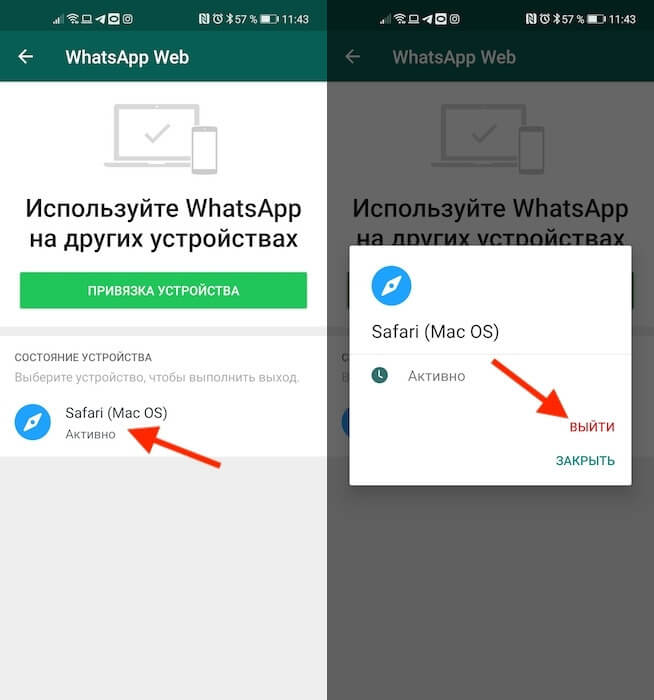
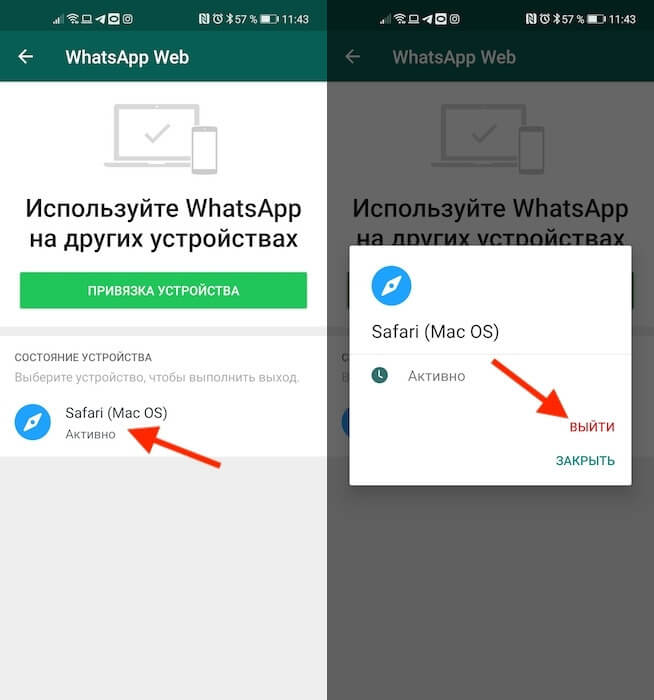
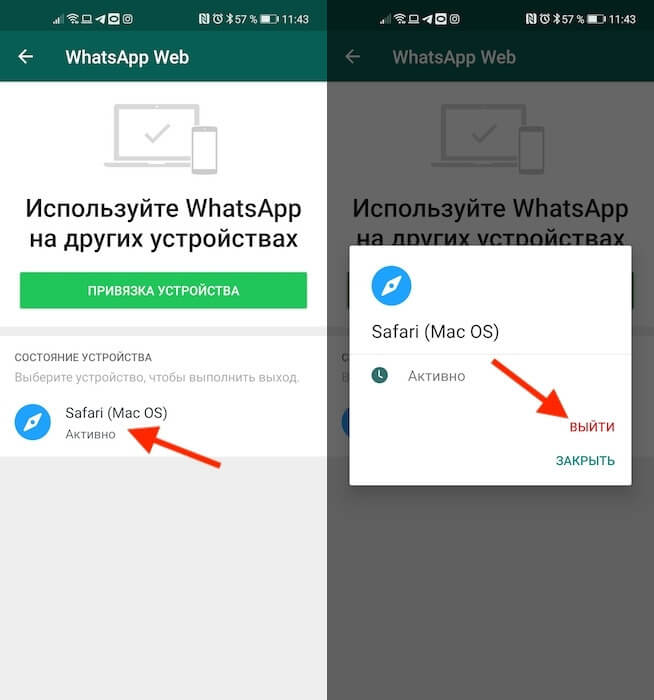
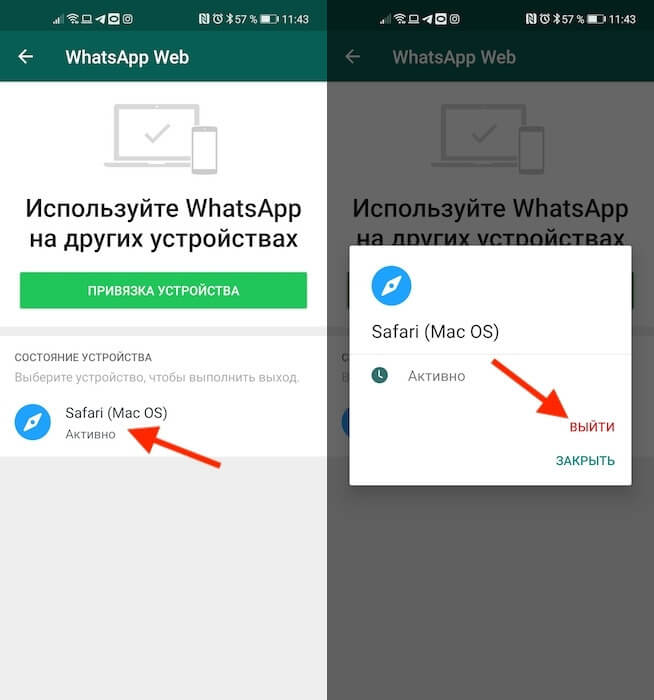
Alleen dan stopt de synchronisatie en whatsapp webversie stop met het gebruik van uw smartphone als hub. Vanaf nu zijn alle berichten die u verzendt of ontvangt alleen beschikbaar op uw smartphone en voor verbinding maken met whatsapp-web U moet de bovenstaande instructies volgen. Het is misschien niet zo handig, maar veel veiliger.